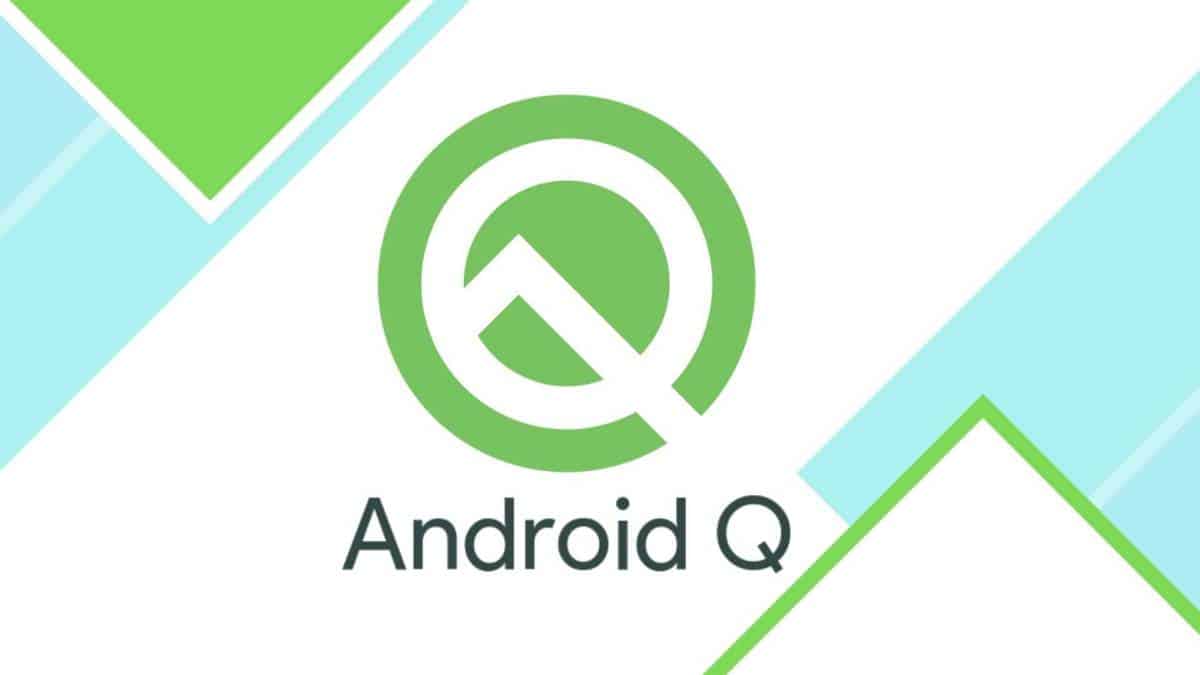如果您是 Android 粉絲,那麼您會很高興閱讀這篇文章,因為我們今天將與您一起介紹完整的Android Q 指南。
在Android 10已經包含了眾多的行為變化特徵,可以使你的應用程序的性能和影響越來越強。此更新版本的 Android 10 軟件中包含許多新功能。如 –
- 為了提高應用的穩定性和兼容性,Android Q 限制了您可以在早期版本的軟件中使用的國家 SDK 接口。已知SDK接口的更新列表已由android發布。
- Dalvik 地圖的格式已更改,這會影響直接解析地圖文件的應用程序。
- 通過此軟件更新,Android 運行時現在不會從應用程序進程中調用 dex2oat。
- Android Q 已經解決了 ART 執行提前編譯的問題,如果在編譯和運行時類路徑環境不相同,則會導致崩潰。
- 全屏意圖的權限已更改,因為現在支持 Android 10 或更高版本的應用需要在其應用的清單文件中請求 USE_FULL_SCREEN_INTENT 權限。
- 此版本不支持 FileChannel.map() 用於非標准文件,例如 /dev/zero,其大小無法使用 truncate() 更改。
這些是您將在此版本中享受的Android Q的幾個重要功能。
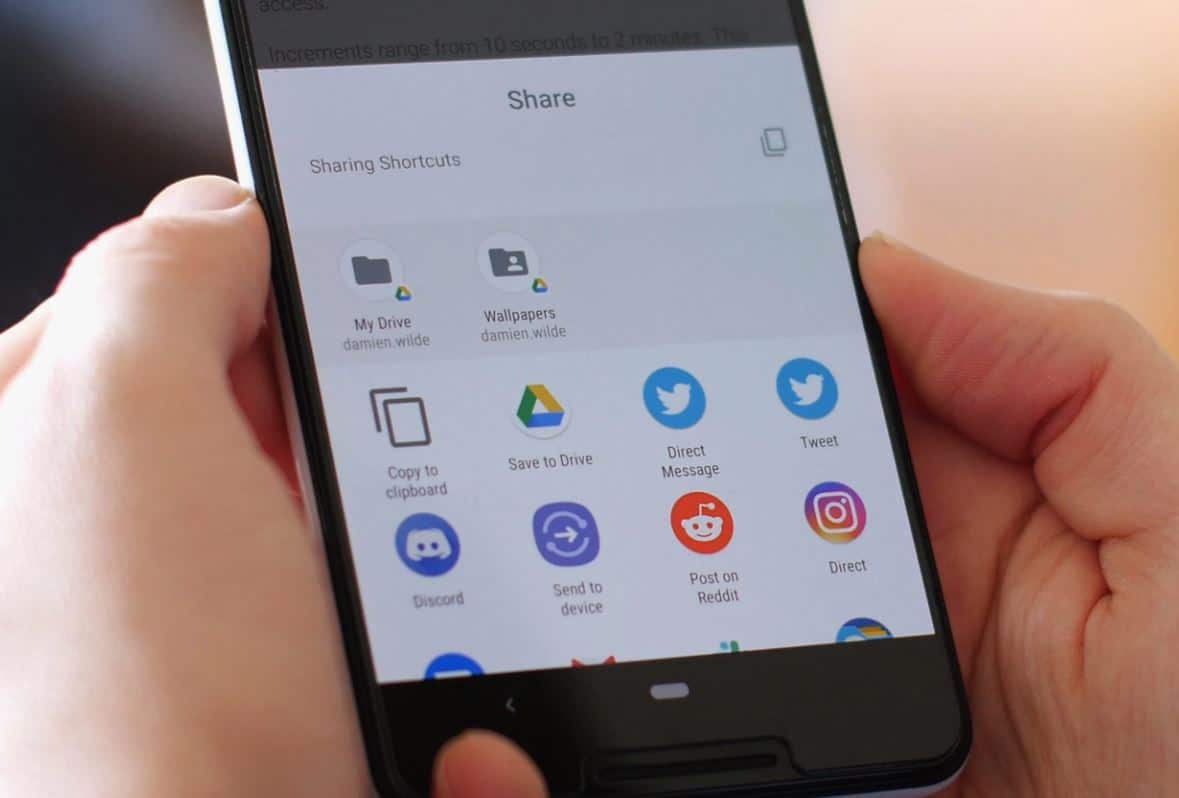
Contents
如何在手機上安裝 Android Q?
最近,谷歌推出了最近需求量很大的新版Android操作系統。如果您想在手機上安裝此最新更新,那麼我們為您創建了分步指南,因為要在市場上購買此軟件,您必須等待一段時間。在這裡,我們創建了在 Pixel 手機上安裝Android Q的快速指南。
下載 OTA 更新
這是更新您的 android 軟件的最簡單和首選的方式,您無需使用此方法重新安裝任何東西。要升級Android 軟件,您應該訪問手機的設置並按系統、系統更新,然後查找最新更新。如果新軟件可用於您的設備,則它會自動顯示下載選項。更新系統後,您應該始終重新啟動手機,您的 Android Q 將立即準備好運行。
在您的設備上刷入軟件
與 OTA 方法相比,此方法會稍微複雜一些,並且會花費更多時間。然而,如果你想使用這種方法,那麼我們有完整的指南來做到這一點——
下載文件
谷歌已經分享了 Pixel 設備的 android 10 出廠圖像和 OTA 文件。您需要下載適合您手機的正確文件才能開始該過程。要開始這個過程,你需要——
- 像素手機
- 一根用於連接的 USB 電纜
- 安裝在您機器上的 Android SDK 和 ADB 和 Fastboot 命令成功運行
- 解鎖引導加載程序
解鎖引導加載程序
要解鎖手機的引導加載程序,您需要按照以下步驟操作 –
- 通過打開開發人員選項,您必須在您的設備上啟用 USB 調試和 OEM 解鎖。
- 現在,使用 USB 電纜插入您的設備並打開命令窗口。
- 您可以使用此命令在引導加載程序模式下引導設備 – ADB 重啟引導加載程序。
- 進入bootloader模式後,輸入-fastboot flashing unlock。
- 現在,確認該過程並按下電源按鈕以解鎖引導加載程序。
閃存 Android 10 安裝
在你的手機上刷 Android 很簡單,但你仍然會遇到一些問題,所以請仔細按照這些說明進行操作——
- 轉到 Bootloader 菜單,通過鍵入 fastboot devices 來檢查您的設備和 PC 是否已連接。如果結果帶有您設備的序列號,那麼您就可以開始了。
- 準備工廠映像– 使用 7zip 提取您下載的 .tgz 文件,然後再次提取您從 .tgz 中提取的 .tar 文件。它將創建一個包含大量文件的文件夾。
- 複製所有文件,然後將它們粘貼到您 PC 上的 Android SDK 中。現在,您將在 Program Files 文件夾中找到它。
- 有兩個閃存文件。如果您是 Windows 用戶,那麼您應該單擊名稱為 Windows Batch File 的齒輪標誌。Linux 用戶可以單擊 flash-all.sh。
- 將彈出一個安裝框,在安裝過程中不要拔下您的設備。
- 該過程完成後,您的設備將自動重啟。您現在拔下設備並運行 Android 10 軟件。
如果您無法讓閃爍方法為您工作,那麼存在一種替代方法,但它非常棘手,並不是每個人都可以使用它。
通過使用本指南,在手機上使用 Android Q 的方法非常簡單。但是,如果您因為某種原因想切換回Android Pie,那麼您只需按照閃爍的步驟操作即可。
好吧,我們希望此 Android Q 指南已為您提供有關 Android 10 功能和安裝設置的清晰圖片。